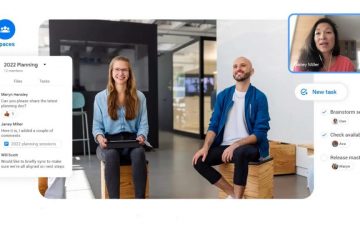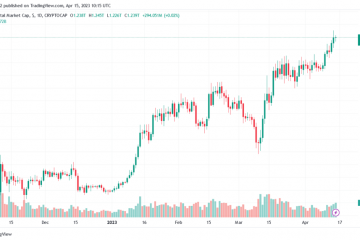![]()
Ayer, hice una guía completa sobre cómo puedes continuar y desbloquear el gestor de arranque de tu Pixel 6 y Pixel 6 Pro. Es seguro decir que desbloquear el cargador de arranque es solo una parte del proceso para obtener acceso a la raíz. Pero para evitar cualquier confusión, decidí seguir adelante y dividir la guía en dos partes para que pueda tener más facilidad cuando se trata de rootear su dispositivo. Si se pregunta cómo rootear Pixel 6 o Pixel 6 Pro; el proceso es bastante simple, por lo que no tiene que preocuparse por estropear las cosas.
Como siempre, antes de continuar con esto, primero deberá continuar y desbloquear el gestor de arranque. Una vez hecho esto, puede comenzar.
Habilitar subtítulos generados automáticamente para videos en Instagram [Cómo]
Roear Pixel 6 y Pixel 6 Pro con Magisk
Afortunadamente, el proceso de enraizamiento tanto para Pixel 6 como para Pixel 6 Pro es bastante simple y directo, y realmente no tienes que preocuparte mucho de que las cosas se salgan de control. Aún así, lo guiaremos a través del proceso.
Sin embargo, antes de comenzar. Le sugiero que descargue los archivos que se enumeran a continuación.
Una vez que haya descargado los archivos apropiados, puede seguir el tutorial a continuación.
Comience instalando Magisk en su Pixel 6 o Pixel 6 Pro. Una vez hecho esto, descargue el zip de fábrica para su compilación. Dentro del zip de fábrica, encontrará un zip de actualización y dentro de este, encontrará”device-image-buildnumber.zip”. Ábralo y extraiga boot.img. Ahora copie boot.img a su Pixel 6 o Pixel 6 Pro. Parche boot.img con Magisk: Instalar > Seleccionar y parchear un archivo. Una vez hecho esto, copie la imagen parcheada de nuevo a su PC. El nombre será como magisk_patched-23xxx_xxxxx.img. Cámbiele el nombre a”master root.img”y manténgalo seguro para futuras actualizaciones. Reinicie su Pixel 6 o Pixel 6 Pro en el gestor de arranque. Muestre la imagen parcheada con el siguiente comando.
fastboot flash boot
Reinicie su Pixel 6 o Pixel 6 Pro, espere el teléfono se inicie correctamente, abra Magisk y confirme la raíz.
Ahí lo tienes, ahora estás completamente rooteado. Puede continuar y comenzar con la personalización en su Pixel 6 y Pixel 6 Pro.
Una cosa importante que debe saber es que cuando actualice su teléfono, perderá el acceso raíz. Tendrá que volver a hacer todo desde el paso 2 en adelante después de descargar la última actualización.
Si tiene alguna pregunta, no dude en hacérnosla saber.